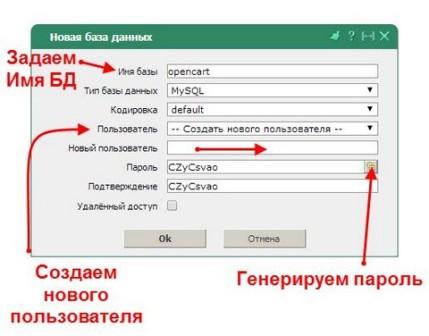Вступление
Для переноса Интернет магазина на новый хостинг у вас должен быть доступ к базе данных магазина (права авторизации в phpAdmin на сервере хостинга) и доступ к каталогу CMS магазина по FTP или через файловый менеджер административной панели хостинга.
Перенос Интернет магазина на новый хостинг по шагам
Перенос разобьем на следующие шаги:
- Сделать копию CMS магазина;
- Сделать копию базы данных Интернет магазина;
- Арендовать новый хостинг;
- Создать на новом хостинге домен магазина и базу данных под него;
- Перенести каталоги и файлы магазина на сервер нового хостинга;
- Импортировать базу данных.
- Сменить данные в файлах конфигурации магазина.
- Сменить DNS домена.
Сделать копию CMS магазина
Любой Интернет магазин это сайт со структурой CMS (система управления содержимым) состоящей из файлов и каталогов. Копия CMS делается через FTP клиент (например, FilleZilla) или файловый менеджер хостинга. Так как все хостинги разные и не понятно как будет работать их файловый менеджер, я предпочитаю всегда пользоваться FTP клиентом. FTP клиент универсален и без проблем «качает» файлы в обе стороны, с компьютера на сервер и с сервера на компьютер.
Итак, соединитесь с вашим сервером хостинга по FTP. Откройте корневую папку CMS магазина. Выделите все содержимое корневой папки и перенесите выделенное на свой компьютер в заранее созданную папку. Все, копия CMS магазина готова.
Копия базы данных
Делаем копию базы данных. Войдите в административную панель хостинга. Откройте панель управления вашего домена. Найдите и откройте вкладку phpMyAdmin. Авторизуйтесь в phpMyAdmin используя логин (user) и пароль базы данных магазина. Если вы забыли или потеряли пароль, вернитесь в административную панель домена и на вкладке базы данных (управление Mysql) поменяйте (сгенерируйте) новый пароль.
Войдя в phpMyAdmin, откройте базу данных вашего магазина (кликните по ее названию). В правом поле на вкладке «Структура» откроется список таблиц базы данных. Выделять их не нужно. В верхнем меню панели жмем «Экспорт» и на новой странице экспортируем все таблицы базы данных. База данных это текстовой файл в формате sql. Лучше скачать два варианта файла sql, в сжатом виде, используя сжатие gzip и без сжатия. Я встречал хостинги, у которых проблемы с чтением сжатых файлов. Все, копия базы данных магазина готова.
Арендовать новый хостинг
Про аренду хостинга я неоднократно писал, поэтому читайте статьи:
Создать домен магазина и базу данных под него
На новом хостинге создайте домен, используя доменное имя своего магазина. После создания домена на сервере появится корневая папка для сайта вашего магазина.
На новом хостинге на вкладке «Базы данных» создайте новую базу данных под магазин. Она должна иметь имя, пользователя и пароль доступа. Вообщем, нужно проделать стандартные этапы подготовки для установки CMS на сервер хостинга.
Перенести каталоги и файлы магазина на сервер нового хостинга
Подключитесь по FTP теперь уже к серверу нового хостинга. В корневую папку домена с вашего компьютера перенесите все каталоги и файлы ранее сделанной резервной копии CMS Интернет магазина.
Импорт базы данных
Войдите в административную панель нового хостинга. Авторизуйтесь в phpMyAdmin и откройте пока пустую базу данных созданную для магазина. В верхнем меню жмем кнопку «Импорт». Выбираем файл базы данных на компьютере и завершаем Импорт, нажав кнопку OK внизу страницы.
CMS перенесли, база данных импортирована. Осталось два шага.
Сменить данные в файлах конфигурации магазина
В каталоге Интернет магазина любой платформы есть файл конфигурации системы. В нем прописываются логины и пароли доступа, в том числе логин, имя и пароль доступа для базы данных магазина. Конечно у каждой платформы этот файл «спрятан» в разных местах. Приведу несколько подсказок:
Файлы конфигурации разных платформ:
- Shopscrip5t: /wa-config/db.php
- PrestaShop: /config/settings.inc.php
- Opencart: /config.php и /admin/config.php
- ocStore: /config.php b и /admin/config.php
- Moguta.CMS: /config.ini
адреса указаны относительно корня CMS.
Далее просто. Открываем файл конфигурации CMS магазина и меняем в нем данные для базы данных. Вместо старых данных, вписываем новые данные, базы созданной на новом хостинге. На сервер входим по FTP, переносим файл конфигурации на компьютер, редактируем его в текстовом редакторе (например, Notepad++) и после редактирования возвращаем на сервер.
До победы последний шаг.
Сменить DNS домена
Домен живет в структуре DNS. Если ваш домен привязан к сторонним (независимым) DNS, то в административной панели нового хостинга нужно указать сторонние DNS записи. Если вы используете DNS хостинга, то у регистратора вашего домена укажите DNS нового хостинга.
DNS записи поменяются через 10-20 часов. По истечению этого времени или ранее (сервис проверки DNS записей : www.cy-pr.com/tools/dns/)проверяем работоспособность магазина и считаем, что перенос Интернет магазина на новый хостинг завершен.
Специально для сайта «Как сделать Интернет магазин«
Другие статьи раздела: Практика создания Интернет магазина
- Как перевести ZenCart
- Как правильно удалить Интернет магазин
- Практический выбор хостинга для Интернет магазина
- Практические шаги создания Интернет магазина
- Карточка товара Интернет магазина
- Практическая покупка хостинга для Интернет магазина
- Установка PrestaShop магазина
- Интернет магазин Moguta (MogutaCMS)
- Практическая установка ocStore
- Редактирование Интернет магазина на UMI CMS, общие принципы
- Перевод OsCommerce
- Установка магазина OsCommerce
- Общие настройки Интернет магазина UMI CMS
- Перевод OpenCart 2.0 на русский язык
- Практическая регистрация домена для Интернет магазина